

Por Adela D. Louie, Última atualização: January 15, 2018
Este artigo mostrará como funciona uma recuperação de fotos do iCloud para a restauração de suas fotos perdidas ou excluídas de seus dispositivos iPhone.
Tirar fotos é um dos registros de nossa vida cotidiana. Essas fotos são lembranças do dia que sabemos que nunca mais voltará. E com a ajuda de nossa tecnologia avançada hoje, temos gadgets que podemos usar para tirar essas fotos na foto perfeita. Um dos gadgets que podemos usar para tirar fotos são nossos dispositivos iPhone. Através deste dispositivo, podemos capturar esses momentos perfeitamente. No entanto, há casos em que, quando tentamos navegar em todas as fotos do nosso telefone ou excluir algumas delas, tocamos por engano nas fotos erradas ou, pior, excluímos todas por engano. Esta situação parece realmente frustrante, certo? Para aqueles que você passou por esse tipo de situação, temos certeza de que você gostaria de encontrar uma maneira de recuperar essas fotos excluídas por engano do seu dispositivo. A questão é: seu dispositivo iPhone está sincronizado com sua conta do iCloud? Você prefere recuperar suas fotos usando seu iCloud? Se sua resposta for sim, então aqui está a solução para você.

Recuperar imagens do site do iCloud
Temos o software perfeito para você recuperar suas fotos excluídas por engano, onde você também pode usar seu arquivo de backup do iCloud ao mesmo tempo. Este software é chamado de Ferramenta de recuperação de dados FoneDog iOS. Este software certamente pode ajudá-lo a recuperar todas as suas fotos excluídas do seu iPhone usando sua conta do iCloud. Também é muito seguro de usar porque o FoneDog iOS Data Recovery Tool leva sua privacidade a sério e, portanto, não manterá nenhuma de suas informações. Este software também é compatível com qualquer dispositivo iOS como seu iPad e iPhone. Também é compatível com um computador Mac ou Windows, tudo o que você precisa é a versão atualizada do iTunes. Esta é a solução perfeita para você. Você também pode tentar ir diretamente para sua conta do iCloud fazendo login em iCloud.com a partir do navegador do seu computador. Essa é outra maneira de recuperar suas fotos excluídas de uma conta do iCloud. Se você quiser saber mais sobre as etapas simples para recuperar suas fotos excluídas, continue lendo e temos certeza de que você terminará rapidamente.
Parte 1: Restaurar fotos do iCloud usando a ferramenta de recuperação de dados FoneDog iOSParte 2: Recupere fotos excluídas do iCloud.ComParte 4: Conclusões
Baixe o FoneDog iOS Data Recovery Tool no seu computador Mac ou Windows Instale o software.

Baixe, instale e inicie o FoneDog Toolkit - Recuperação de dados do iOS - Etapa 1
Inicie a Ferramenta de Recuperação de Dados FoneDog iOS. Selecione a terceira opção "Recuperar do arquivo de backup do iCloud" no painel esquerdo da tela. Faça login na sua conta do iCloud usando seu ID Apple e senha
Nota: Certifique-se de que inicia sessão com o ID Apple e a palavra-passe correctos, iguais aos que está a utilizar com o seu dispositivo iOS.

Inicie e faça login na conta do iCloud - Etapa 2
O software irá então mostrar em sua tela uma lista de backups que foram feitos em seu iCloud. Selecione o arquivo de backup que você deseja recuperar. Clique em "Baixar" ao lado do arquivo de backup. Quando o download estiver concluído, clique no mesmo botão para que a Ferramenta de Recuperação de Dados do FoneDog iOS comece a extrair seus arquivos

Baixe e restaure o arquivo de backup de fotos do iCloud - Etapa 3
Quando o FoneDog iOS Data Recovery Tool terminar de baixar e extrair o arquivo de backup do iCloud, você verá na tela uma lista de categorias de todos os seus dados armazenados no iCloud.Clique em "Camera roll"Ou"Photo Library"Ou"Fotos da aplicação".Clique em "Next.

Selecione o tipo de arquivo das imagens a serem restauradas -- Etapa 4
Visualize seus dados um por um. Marque todas as fotos que deseja recuperar do backup do iCloud Quando terminar de selecionar todas as fotos desejadas, clique em "Recuperarbotão ". Aguarde até que o Recuperação de dados do FoneDog iOS Ferramenta para terminar de recuperar suas fotos excluídas.

Visualize e recupere imagens excluídas do iCloud -- Etapa 5
Para obter informações antecipadas, esse método não funciona o tempo todo. Outros usuários não conseguem fazer isso, mas ainda vale a pena tentar.
1. Vá para o seu computador e abra o seu navegador
2.Ir para iCloud.com e faça login com seu ID Apple e senha.
3. Clique em "Configurações" na tela ou você também pode clicar no seu nome de usuário e selecionar "Configurações do iCloud". Role para baixo. Vá para "Avançado"
4.Clique em "Restaurar" botão no tipo de dados selecionado que você deseja recuperar. O processo de digitalização ocorre. Aguarde até que seja concluído
5.Clique em todos os itens desejados para recuperar
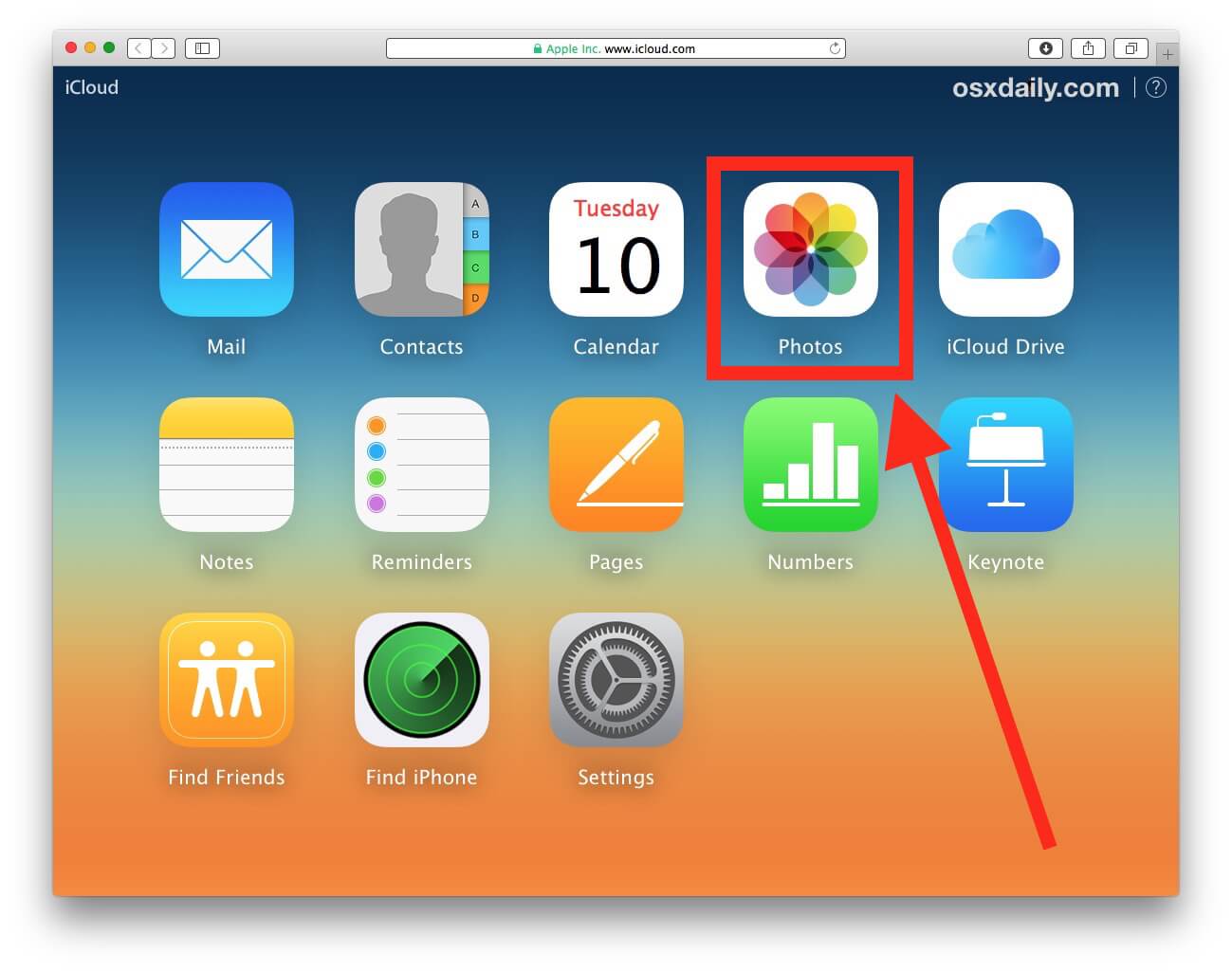
Recuperar imagens excluídas de iCloud.com
Nota: Lembre-se de que existem quatro opções que você verá na tela. Essas opções são:
Agora, essas são as maneiras pelas quais você pode recuperar suas fotos excluídas usando seu arquivo de backup do iCloud. Ainda é altamente recomendável que você use o FoneDog iOS Data Recovery para recuperar suas fotos, pois fornecerá a maior taxa de sucesso sem dúvida. A melhor coisa sobre isso é que, em qualquer caso, você não sincronizou seu dispositivo iOS com o iCloud, o FoneDog iOS Data Recovery Tool ainda pode ajudá-lo. Ele não apenas recupera suas fotos via iCloud, mas também pode recuperá-las usando seu "Arquivo de backup do iTunes"Ou"Diretamente do dispositivo iOS" para que você possa fazer qualquer uma das três maneiras. FoneDog iOS Data Recovery Tool não apenas recupera fotos perdidas ou excluídas, mas também pode recuperar outros contatos do seu dispositivo iOS, como seus contatos, mensagens de texto, vídeos, WhatsApp, Viber e muito mais. Este é um software incrível que atende perfeitamente às suas necessidades na recuperação de dados excluídos do seu dispositivo iOS. Tenho certeza de que, depois de recuperar todos eles, você se sentirá mais do que satisfeito.
Deixe um comentário
Comentário
iOS Recuperação de Dados
3 Métodos para recuperar seus dados apagados do iPhone ou iPad.
Download grátis Download grátisArtigos Quentes
/
INTERESSANTEMAÇANTE
/
SIMPLESDIFÍCIL
Obrigada! Aqui estão suas escolhas:
Excelente
Classificação: 4.5 / 5 (com base em 94 classificações)